從 1985 年開始,每個版本的 Windows 作業系統都有內建「記事本」軟體,簡潔的外觀和操作方式,基本的文字格式和編輯功能,可以有效地檢視和編輯純文字文件。然而,長久以來整體功能沒有明顯變化,微軟在 Windows 11 系統中,針對記事本新增了幾項功能,包括分頁模式、自動保存和支援深色主題,更符合現代編輯需求。
Windows 11 記事本新功能:
分頁模式:支援打開多個分頁處理不同文本,編輯和管理多個文件更有效率。
深淺主題:用戶可選擇深色、淺色主題或套用系統設定。
自動保存:關閉視窗時不會詢問是否存檔,下次打開記事本可繼續編輯原來文本,即使意外關閉記事本或發生系統故障,也不會丟失工作內容。
使用說明:
1、Window 11 記事本支援索引標籤(分頁)功能,以往處理不同文本需要打開多個視窗,現在可以新增分頁進行編輯。
2、記事本的索引標籤就跟瀏覽器一樣,使用者可以按住分頁並拖曳移動,能夠輕鬆地管理多個分頁。
3、舊版記事本必須在關閉視窗之前儲存文檔,現在有許多文本編輯工具都能自動保存文本,微軟也在新版記事本中添加這項功能。
4、新版記事本會自動保存內容,尚未儲存檔案就關閉視窗不會主動詢問是否存檔,再次打開記事本可繼續編輯文本。(註:目前僅提供預覽體驗成員使用,正式版還要等待一段時間。)
5、在記事本中關閉索引標籤才會主動詢問是否儲存文件。
6、打開「設定」可以按個人喜好選擇淺色、深色主題或套用系統設定。
7、將設定中的「記事本啟動時」改為「開啟新視窗」則會關閉自動保存功能。
延伸閱讀:
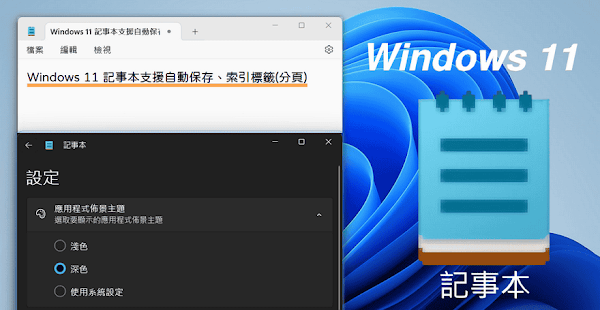
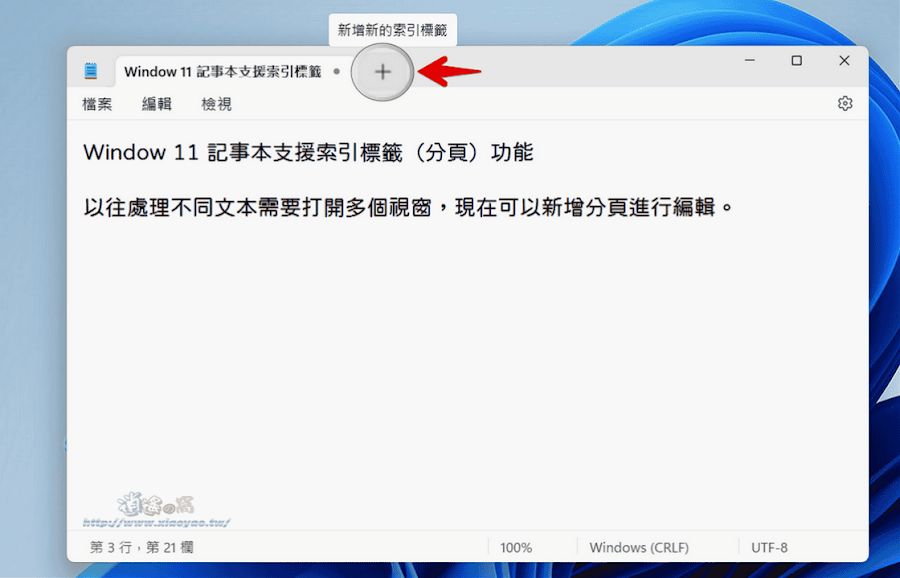
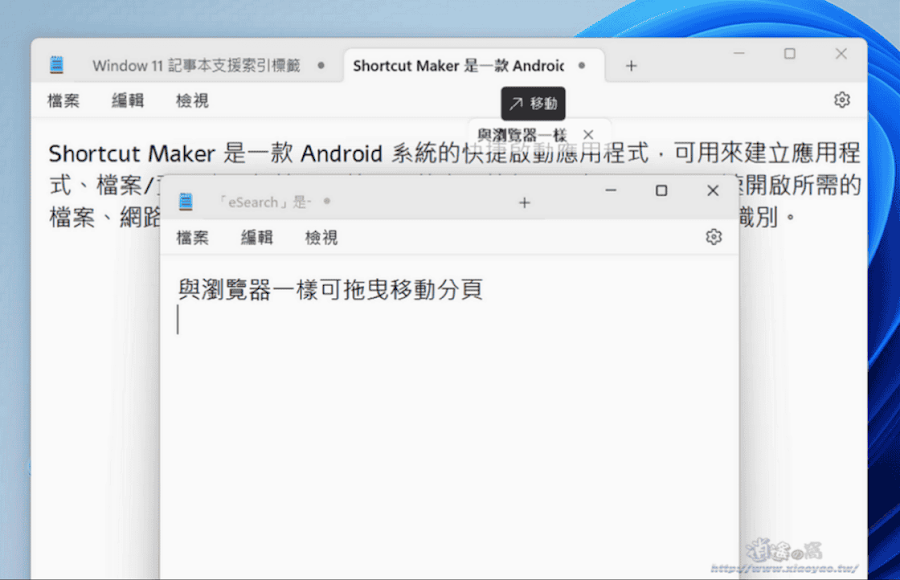


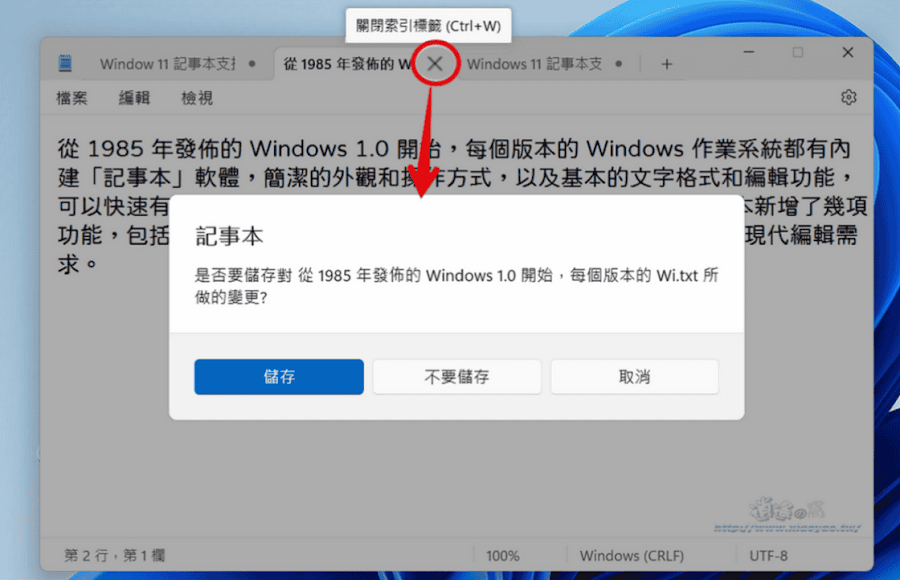

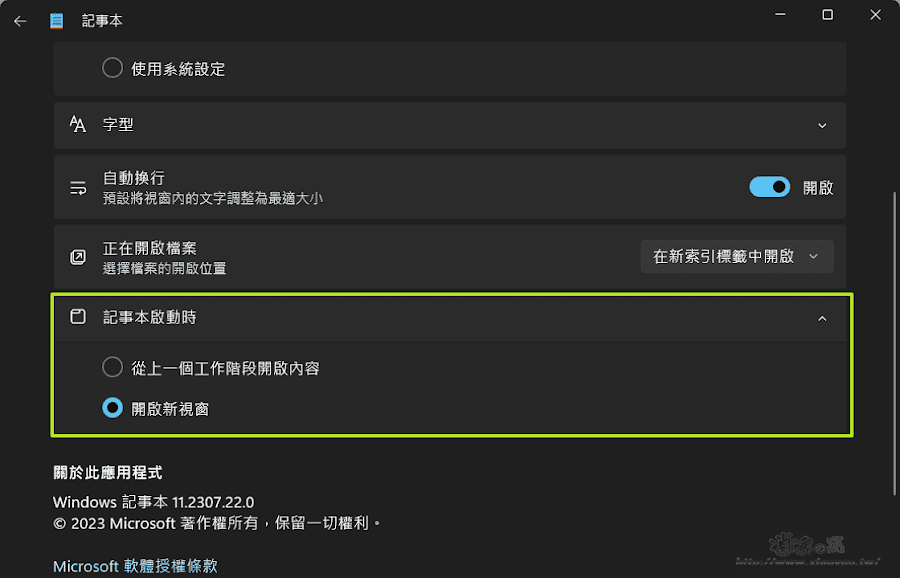
0 留言